شرحت في السابق كيف يمكنك التحكم بجهازك عن بعد باستخدام Logmein. اليوم سأشرح كيف يمكنك التحكم بجهازك عن بعد باستخدام متصفح الكروم. الرائع أيضاً أنه يمكنك مشاركة سطح مكتب كمبيوترك لشخص آخر بحيث أنك عندما تكون جالساً أمام كمبيوترك، يمكنك إعطاء صلاحية لشخص ما بالدخول عليه والتحكم به لأي سبب كان مثل أن يحل مشكلة تواجهها مثلاً.
في متصفح الكروم، يجب أن تكون مسجلاً لخولك عليه بحسابك في الجيميل وهذا ضروري. بعد ذلك افتح الـ webstore الخاص بالمتصفح ثم ابحث عن إضافة اسمها Chrome Remote Desktop (يمكنك كتابة الاسم في خانة البحث) وثبتها.
عند فتح تبويب جديد في متصفح الكروم، ستجد إضافة الـ Chrome Remote Desktop موجودة. اضغط عليها
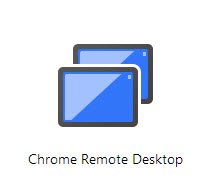
سوف تجد قسماً باسم Remote Assistance وهو لإعطاء صلاحية لأي شخص بالدخول على جهازك والتحكم به ليساعدك على حل مشكلة تواجهك، وقسم باسم My Computers وهو للدخول على جهازك عن بعد من أي كمبيوتر في العالم.

كيف تجهز كمبيوترك لكي تتحكم به أنت عن بعد
اضغط Get started الموجود في قسم My Computers في الصورة أعلاه
اضغط على Enable remote connections:

اكتب رقماً سرياً مرتين بحيث لا يقل عن ستة أرقام ثم اضغط OK. هذا الرقم السري هو الذي تستطيع من خلاله الدخول على جهازك.

سيبدأ بتفعيل خاصية التحكم عن بعد لجهازك. ضع الرقم السري مرة أخرى للتأكيد ثم اضغط Confirm
تم تفعيل خاصية التحكم عن بعد لجهازك. اضغط OK

كيف تتحكم بكمبيوترك أنت عن بعد
بعد اتباعك للخطوات السابقة، أصبح كمبيوترك جاهزا لكي تتحكم به من أي مكان في العالم. لنفترض أنك الآن في العمل وتريد الدخول على كمبيوتر المنزل الذي اتبعت الخطوات السابقة به. ثبت إضافة Chrome Remote Desktop في متصفح الكروم في كمبيوتر العمل مع ملاحظة أنك يجب أن تكون مسجلاً لدخولك عليه بحسابك في الجيميل أيضاً. بعد تثبيته سوف تجد أيقونة زرقاء على شكل شاشة تمثل كمبيوتر المنزل. إضغط عليها.

أدخل الرقم السري الذي وضعته لكمبيوتر المنزل ثم اضغط Connect

هاهو سطح المكتب في كمبيوتر المنزل قد ظهر في المتصفح ويمكنك التحكم به.

إعطاء شخص آخر صلاحية الدخول على جهازك عن بعد مؤقتاً
لنفترض أنك في منزلك وتواجه مشكلة في جهازك وتريد أن تدع صديقك الخبير يدخل عليه عن بعد بإعطائه كلمة سرية مؤقتة تستخدم مرة واحدة فقط.
في هذه الحالة، افتح إضافة Chrome Remote Desktop ثم اضغط على Get started الموجودة في قسم Remote Assistance

سوف يعطيك البرنامج رقم سري مؤقت مكون من 12 رقماً. أعط هذا الرقم لصديقك. ستظل هذه النافذة مفتوحة فلا تقلق

في كمبيوتر صديقك، عليه أن يثبت أيضاً إضافة Chrome Remote Desktop في متصفح الكروم (ليس ضرورياً في هذه الحالة أن يسجل الدخول على الكروم بحسابه أو حسابك في الجيميل). بعد ذلك في قسم Remote Assistance كل ماعليه فعله هو الضغط على Access

ثم يكتب الرقم السري المؤقت الذي أعطيته له ثم يضغط Connect

صديقك الآن دخل على جهازك ليحل مشكلتك. بإمكانك الضغط على Disconnect الظاهر في أسفل الشاشة لكي تفصله من التحكم بجهازك.

أرجو ذكر المصدر عند نقل الموضوع










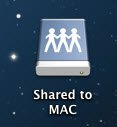


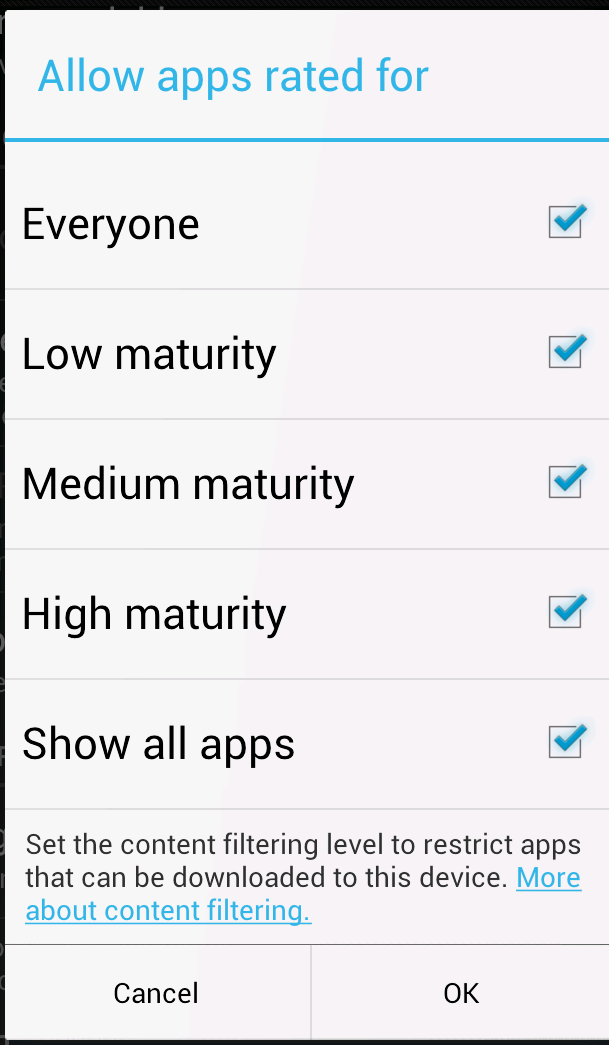
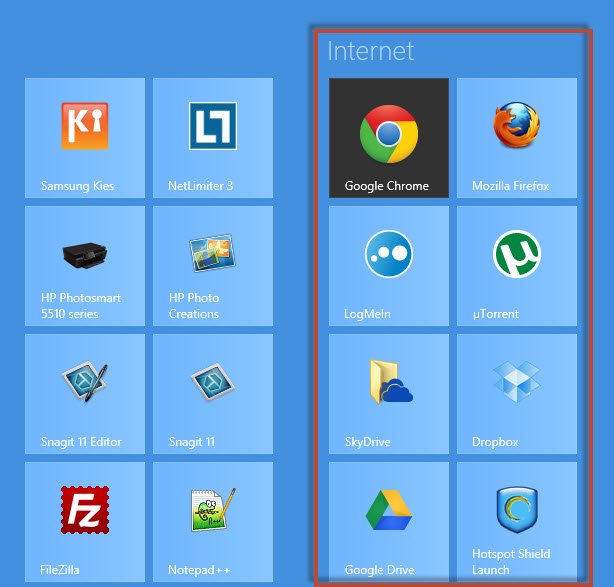
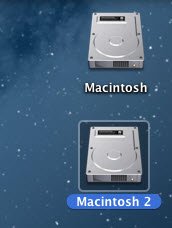



تعليق واحد
thank u v m